Avast 중앙관리 버전은 인터넷이 연결된 상태에서 사용할 수 있는 클라우드 중앙관리 콘솔 외에 독립적인 서버를 구축하여 설치할 수 있는 On-Premise 설치형 중앙관리 콘솔이 따로 제공되고 있습니다. 자체 운영을 위해 독립서버에서 운영하는 경우도 있지만, 인터넷 연결이 되지 않는 완전 폐쇄망에서의 운영을 원하는 시나리오도 존재하는데 이 경우도 콘솔은 인터넷이 연결되는 경우와 서버 자체도 인터넷이 연결되지 않는 폐쇄망에서의 사용만을 고려한 경우도 있습니다.
준비사항은 온프레미스 설치파일과 필요하다면 특정 URL을 연결할 SSL 인증서가 준비되어야 합니다. SSL 인증서 없이 사용도 가능합니다. 설치는 2개의 큰 과정이 필요합니다. 첫번째는 온프레미스 콘솔 자체의 설치와 두번째는 미러링 구축을 위한 인터넷이 연결된 PC에서 수동 업데이트 파일 다운로드 후 실행하여 서버가 설치된 컴퓨터에 파일을 복사하는 것입니다.
이제 부터 설치과정에 대해 설명해 보겠습니다.
온프레미스 설치파일을 다운로드하여 실행합니다.
https://s-bconprem.avcdn.net/avast/bconprem/avast_business_mc_setup.exe
해당 파일을 다운로드하여 설치를 시작합니다. 이용약관 동의 체크박스를 선택하고 동의 후 진행합니다.
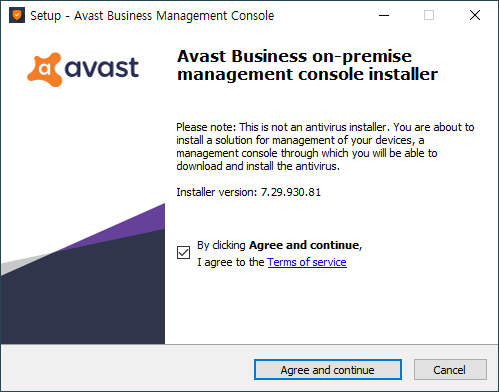
설치 경로는 가능하면 기본 폴더를 변경하지 말고 그대로 선택하고 [Next] 버튼을 클릭합니다.
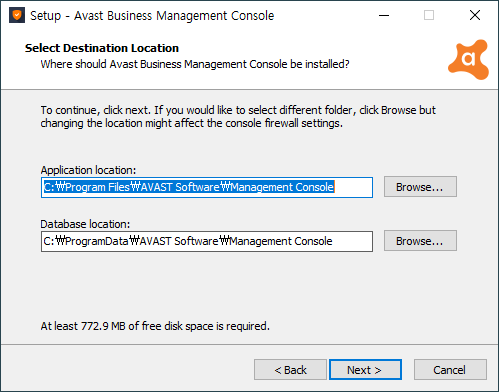
바탕화면에 단축키 생성을 위한 체크박스를 선택하고 [Next]를 클릭합니다.

Avast 클라이언트에서 바라볼 서버의 호스트명 또는 IP 주소를 등록합니다. 만약 호스트명으로 사용하려면 DNS host 파일을 수정하거나 AD에서 바라볼 수 있도록 설정해 주어야 합니다. 일반적으로는 폐쇄망이기 때문에 사설 IP 주소를 등록해 줍니다. 만약 인터넷에 연결하여 DNS를 등록해 주려면 FQDN을 지정합니다. 예를 들어, avast.회사주소.co.kr 과 같이 등록하면 됩니다.
그리고 Avast가 사용할 통신 포트를 지정합니다. 가급적이면 기본 포트인 443, 5432, 8080, 8090 포트번호를 지정하고 [Next] 버튼을 눌러 다음으로 넘어갑니다.

혹시 어베스트 설치형 서버가 인터넷 프록시 서버를 통해 인터넷에 연결할 수 있다면 프록시 설정 정보를 등록합니다. 프록시를 사용하는 경우 체크박스를 선택하고 프록시 서버 정보를 등록합니다. 폐쇄망의 경우 프록시 설정을 하지 않고 [Next] 버튼을 눌러 다음으로 넘어 갑니다.

SSL 인증서를 등록하거나 등록하지 않을 수 있습니다. FQDN을 사용하지 않는 폐쇄망이라면 인증서 없이 설치하도록 2번째 라디오 버튼을 선택하고 [Next] 버튼을 누릅니다.
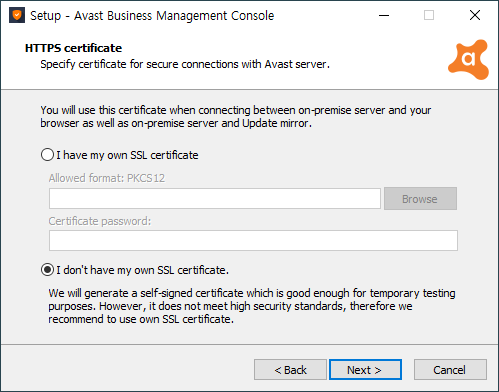
여기서 중요한 과정이 있습니다. 인터넷에 연결되지 않은 폐쇄망에서 사용하는 경우 Avast는 오프라인 모드로 설치해야 합니다. 아래 Install On-Premise Console as completely offline solution 체크박스를 선택하고 [Next] 버튼을 눌러 폐쇄망 설치 과정으로 진입합니다. 인터넷이 연결된다면 체크박스를 선택하지 않습니다. Avast는 온프레미스 설치 가이드를 웹사이트에 설명하고 있습니다.
아래 More information 버튼을 눌러, 웹사이트에서 설명에 대한 도움을 받아보십시오. 물론 인터넷에 연결되어 있어야 합니다.
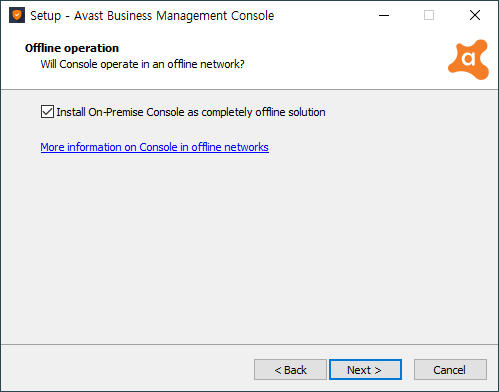
다음 버튼을 누르면 설치정보 요약 페이지가 보여지고 설치 준비 단계에 진입합니다.

Install 버튼을 누르면 Microsoft Visual C++ 2017 배포판과 내부 DB를 위한 PostgreSQL 데이터베이스가 설치됩니다.
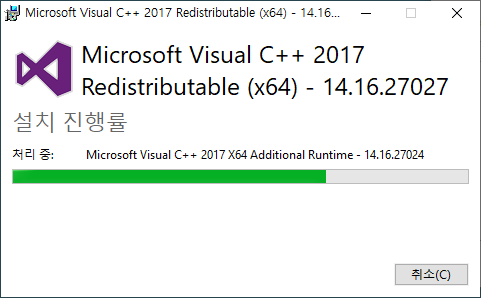

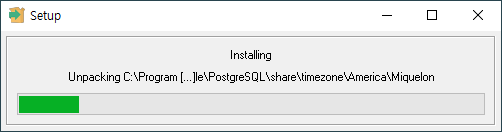
Visual C++과 PostgreSQL이 설치가 완료되고, Avast 설치형 중앙관리 콘솔도 설치가 정상적으로 종료되면 [Finish] 버튼을 눌러 설치를 완료합니다.
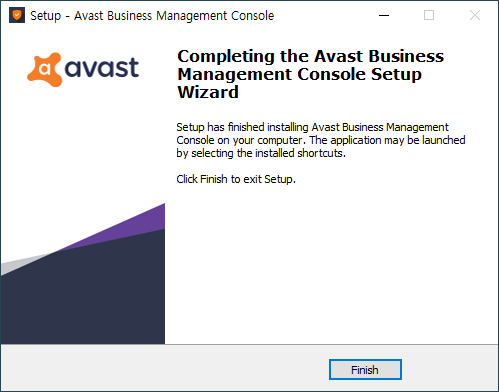
바탕화면에 Avast Business Management Console 아이콘이 생성된 것이 확인이 되면 정상적으로 설치가 완료된 것입니다. 이 아이콘을 누르면 https://127.0.0.1/#dashboard/overview 로컬호스트 주소로 웹브라우저를 통해 관리콘솔로 진입합니다.

SSL 인증서를 등록하지 않았다면 아래와 같이 비공개 연결 페이지로 경고 화면이 나오게 됩니다. 여기서 [고급] 버튼을 눌러 비공개 연결페이지로 넘어갑니다.
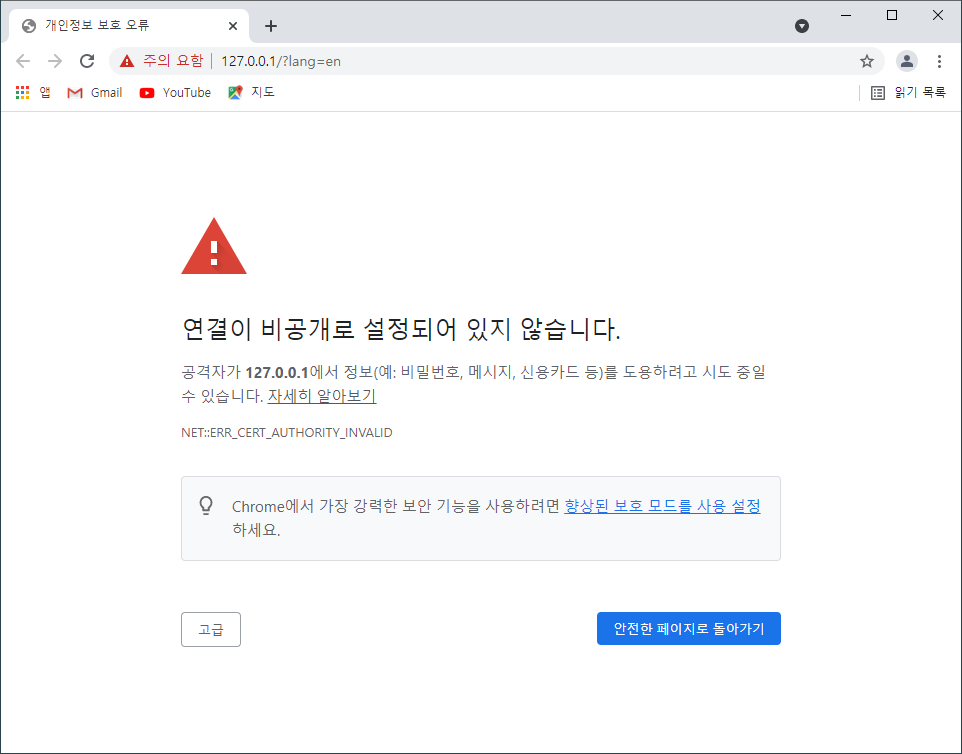
비공개 연결 설정 페이지가 나오면 127.0.0.1(안전하지 않음)으로 이동 메뉴를 클릭합니다. 서버에서의 아이콘을 누르면 127.0.0.1 주소로만 연결되어지지만 FQDN 주소로 연결되어 있다면 다른 기기에서 도메인으로 접속할 수 있습니다.

다음으로 넘어가면 Avast 설치형 중앙관리 콘솔 페이지가 나오고 최초 페이지 접속시 등록과정을 거쳐야 합니다. 등록은 회사명, 국가(한국), 이름과 성, 그리고 메일주소, 언어(Englsih), 비밀번호를 입력하고 Create account 버튼을 눌러 첫 등록을 완료하여야 합니다. 콘솔의 언어는 한국어가 지원되지 않기 때문에 영어(English)를 선택합니다. 이메일 주소와 비밀번호는 본 콘솔에 로그인하기 위한 로그인 정보이므로 정확하게 입력하시고 반드시 기억하셔야 합니다.


계정 생성이 완료되었다면 아래의 화면과 같이 Offline mode configuration 화면이 보입니다. 이제 온프레미스 설치는 완료되었습니다. 아래 URL 링크는 앞서 설명한 Avast 설치 가이드 링크이며, QR코드 역시 동일한 가이드 링크입니다.
Check configuration 버튼을 눌러보시면 몇 개의 파일 들이 누락되어 있다는 경고 페이지를 볼 수 있을 것입니다. 이제 다음 단계는 인터넷이 되는 PC에서 다운로드 설치파일을 다운로드하여 필요한 파일 들을 생성해야 합니다.

인터넷이 되는 PC에서 AvastUpdatesDownloader.exe 파일 다운로드 및 실행
아래 페이지는 설치 가이드 페이지입니다. 이제 인터넷이 되는 PC에서 아래 URL 링크를 클릭하고 Avast Update Download Tool을 다운로드 받으셔야 합니다.
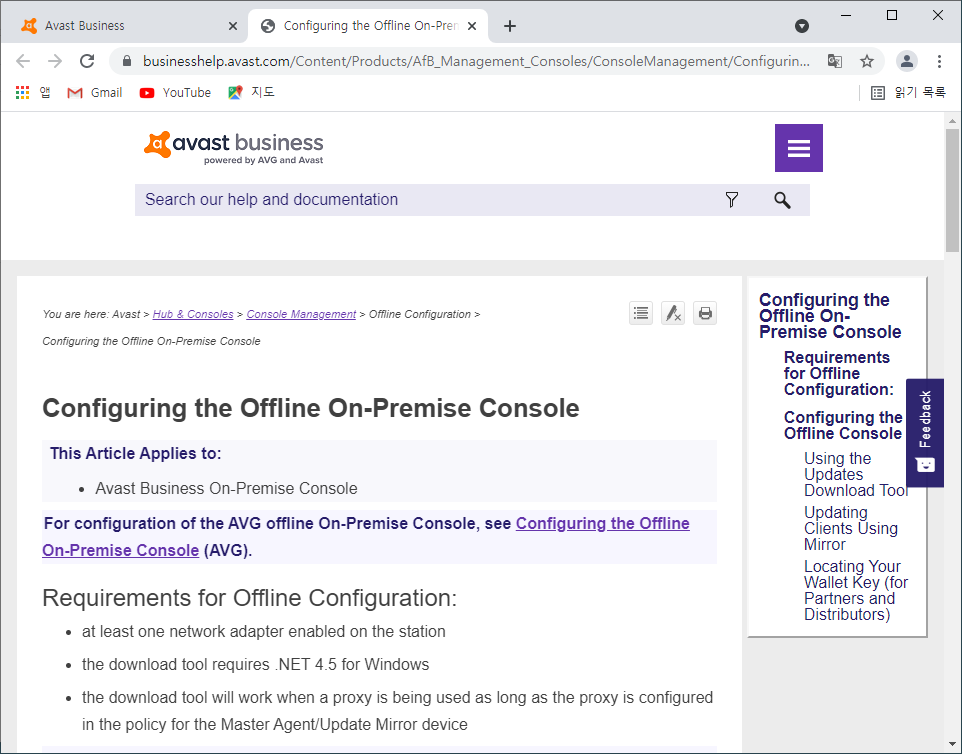
아래 페이지의 3번 항목에 here 버튼을 눌러 AvastUpdatesDownloader.exe 파일을 내려받습니다.
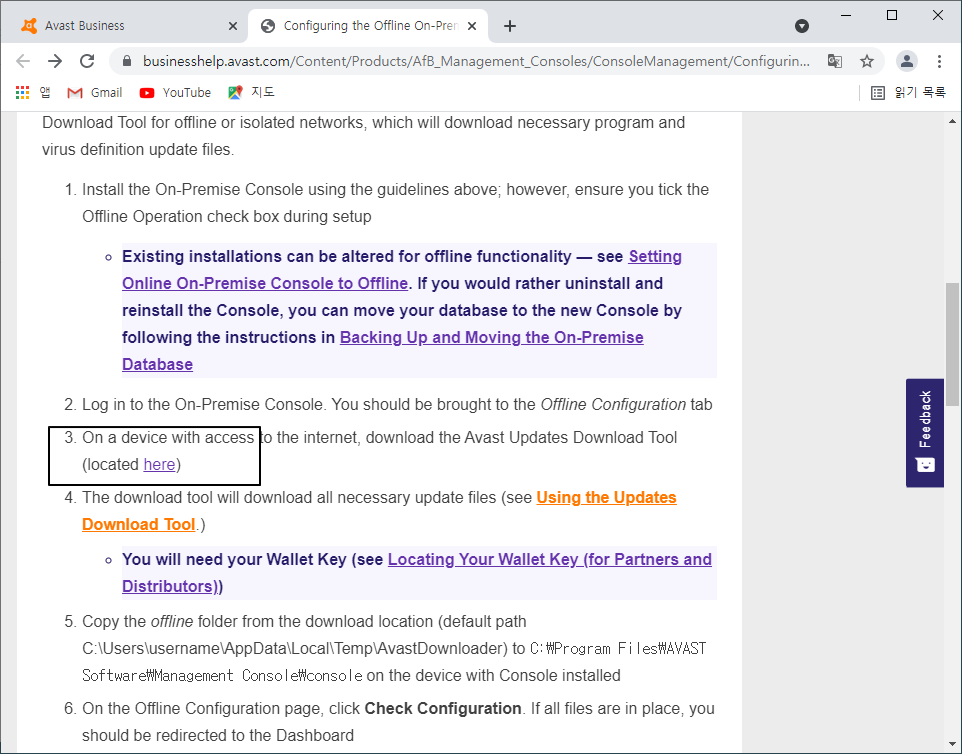

파일을 다운로드하였다면 실행하고 Wallet Key를 확인하여 입력합니다. 제공받은 활성화코드를 활성화하면 변환된 라이선스 코드가 생성이 됩니다. 변환된 라이선스 코드가 Wallet Key 입니다. 이 Wallet Key는 활성화코드를 활성화하시면 바로 확인 가능합니다. 또는 당사 기술지원 팀을 통해 활성화하여 부여 받으시면 됩니다.
Wallet Key를 입력하고 [Download] 버튼을 누르면 아래와 같은 경로의 PC의 다운로드 폴더에 Avast의 중요 설치파일과 업데이트 파일이 다운로드되어 생성됩니다.

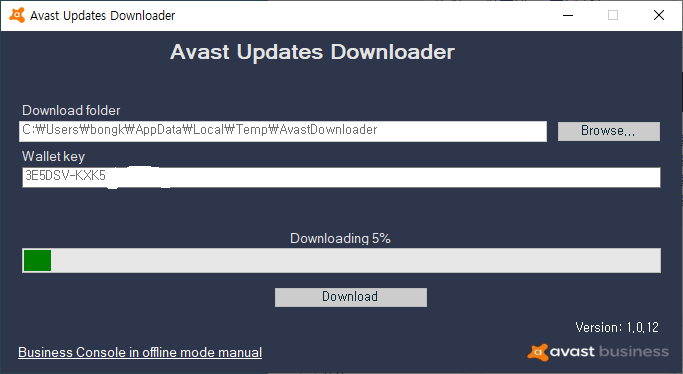
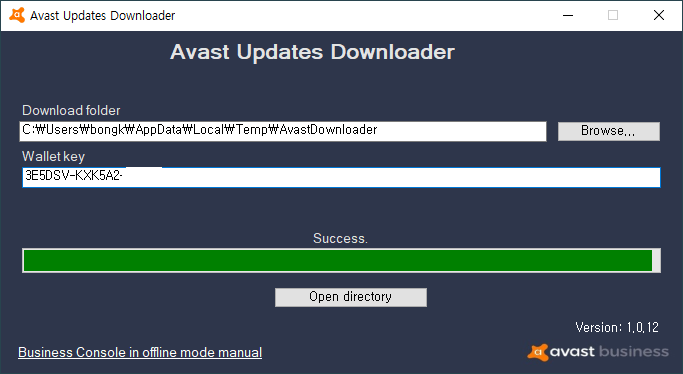
다운로드가 완료되면 위에서 볼 수 있듯이 기본 폴더에 offline과 updates 폴더가 생성된 것을 확인하실 수 있습니다. 이 폴더의 크기는 대략 1.5GB 정도입니다.

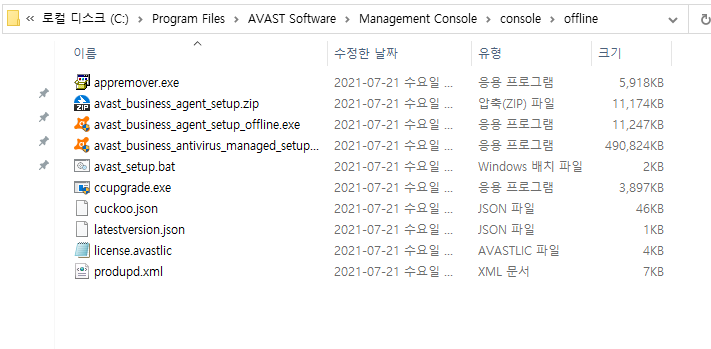
2개의 폴더를 외장하드 또는 USB로 복사하여 Avast가 설치된 경로로 복사해 줍니다. 반드시 아래와 같이 Management > console 하위 폴더에 복사하셔야 합니다.
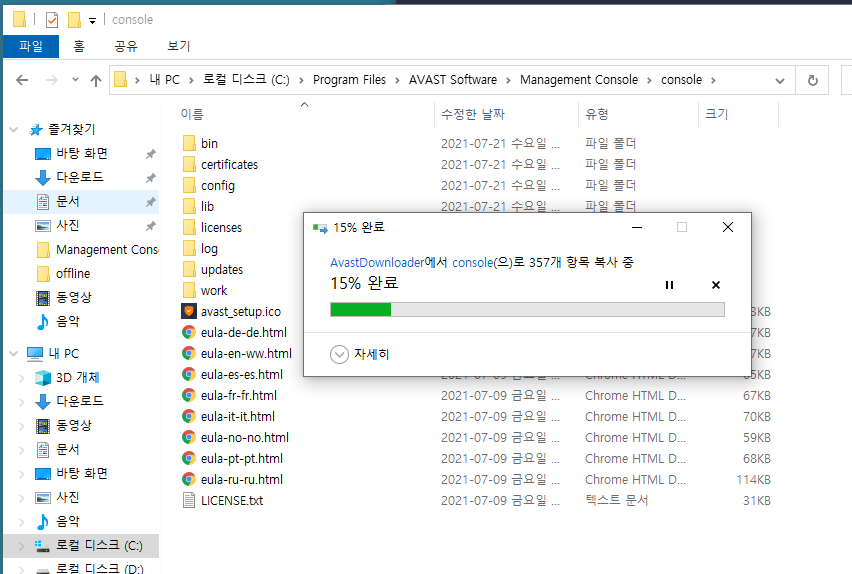
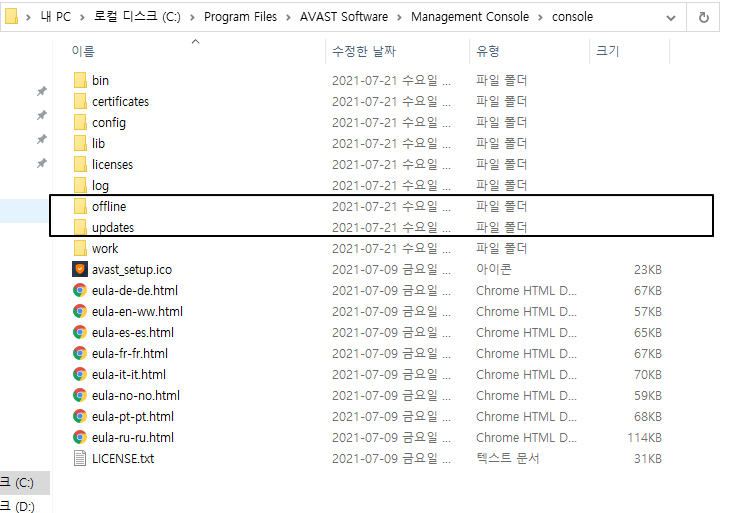
복사가 완료되었다면, 다시 중앙관리 콘솔 페이지로 돌아가서 check configuration 버튼을 눌러 파일이 누락되지 않는 지 체크하고 문제가 없다면 다음의 Avast 중앙관리 대시보드 화면으로 진입하게 됩니다.

Avast 중앙관리 대시보드 화면은 아래와 같습니다. Avast 클라이언트 백신은 실제 좀전에 복사하신 offline 폴더에 avast_business_antivirus_managed_setup_offline.exe (약 500MB) 파일로 배포파일이 생성되어 있어 이 파일을 클라이언트 PC에 설치하면 됩니다.

다운로드 배포파일은 대시보드의 + 기호 버튼을 눌러 생성하여 다운로드 받을 수 있습니다. 이 배포파일로 각 기기에 설치하면 대시보드의 Devices 메뉴 상에 기기 목록이 보여지게 됩니다.

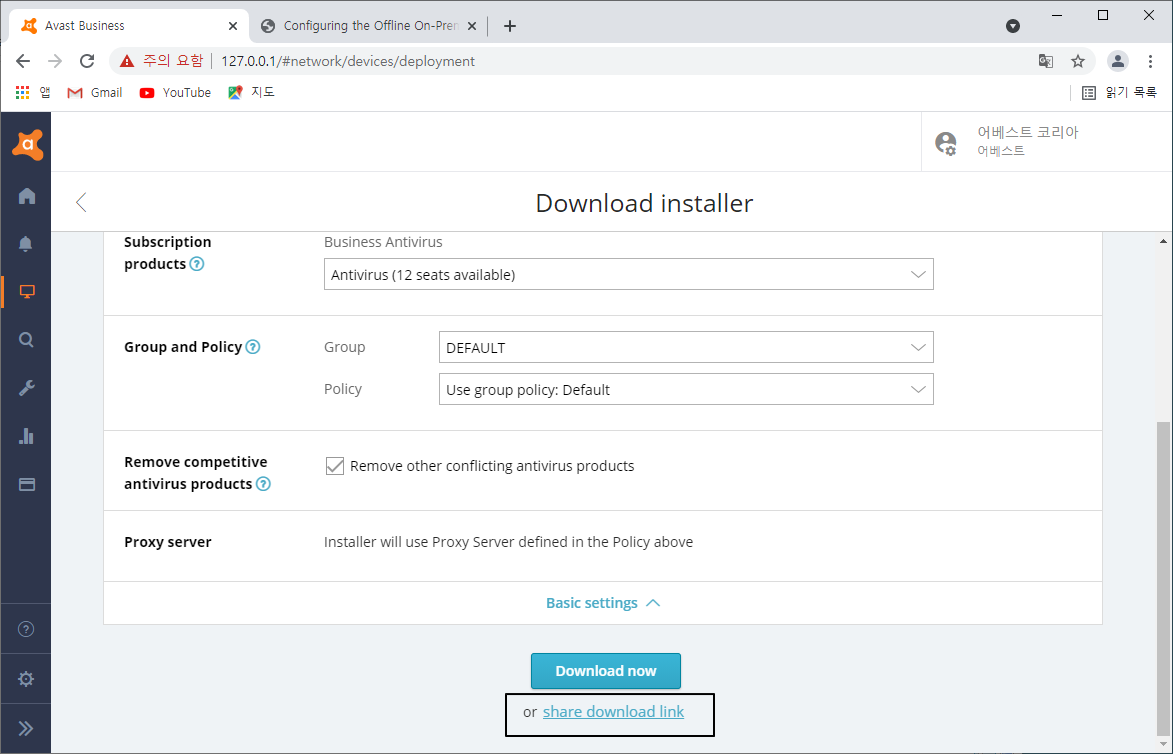

배포파일이 만들어지면 아래 화면 처럼 다운로드 링크 또는 설치파일 폴더 상에 파일이 만들어집니다.
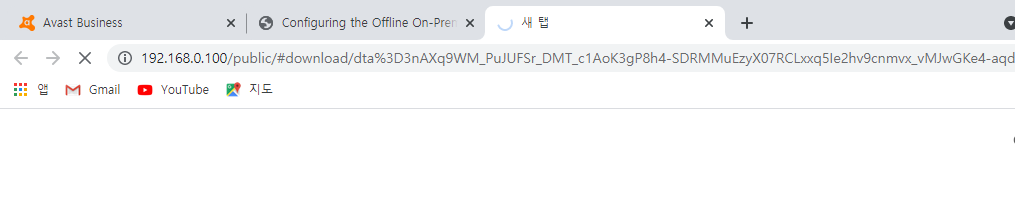
내려받은 파일은 avast_business_agent_setup.zip 파일로 2개의 파일로 구성되어 있습니다.

압축을 풀어 avast_setup.bat 파일을 실행하면 파라미터를 포함하여 avast-business_agent_setup_offline.exe 파일을 매개변수 정보를 넘기며 설치를 시작하게 됩니다.

Avasr 설치가 시작되며 잠시 후 설치가 완료되게 됩니다.

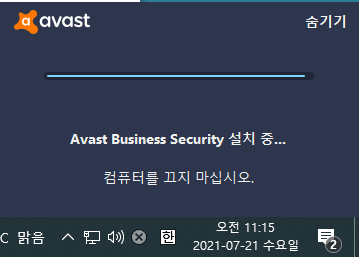
클라이언트에서 설치가 완료되면 Avast 환영 페이지가 보여지고 중앙관리 콘솔의 Devices 메뉴에서 기기들을 확인할 수 있습니다.
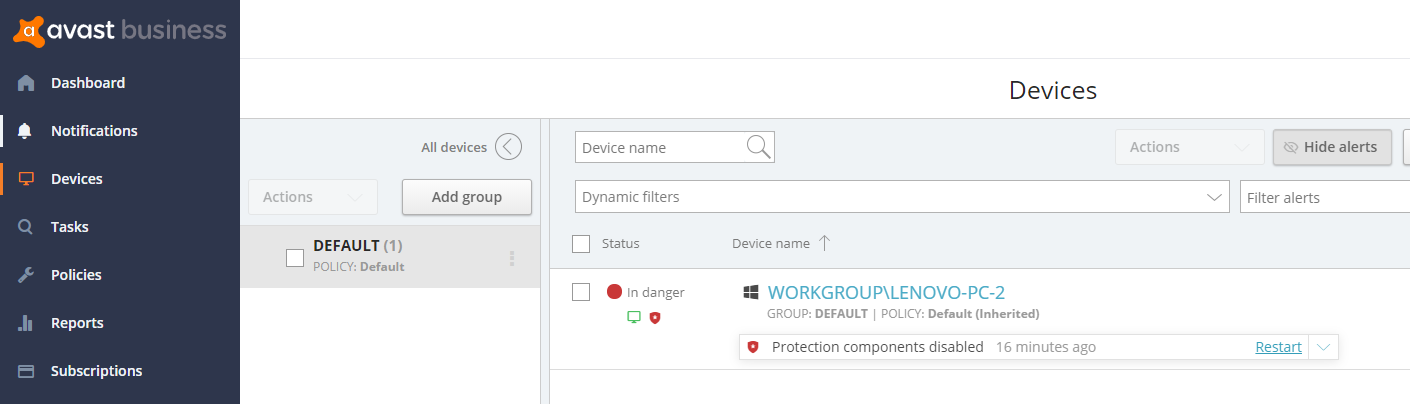
폐쇄망에서의 온프레미스 중앙관리 설치와 업데이트 파일 실행을 통해 정상적으로 구축이 완료되었습니다. 그러나 폐쇄망 특성 상 시그너처(데이터베이스) 파일은 자동으로 업데이트되지 않습니다. 따라서 주기적으로 인터넷 상에서 AvastUpdatesDownloader.exe 파일을 실행하여 미러링 파일을 내려받고 지속적으로 updates 폴더를 수동 업데이트하여야 합니다.
'Avast 안티바이러스' 카테고리의 다른 글
| [어베스트] 랜섬웨어 에방 인포그래픽 - 최고의 보호는 예방입니다 (0) | 2021.08.05 |
|---|---|
| 시스템 패치 언제하시나요? 윈도우 및 어플 패치가 왜 중요한지 아시죠? (0) | 2021.07.28 |
| 당신의 기업은 사이버 공격으로 부터 안전한가요? (0) | 2021.07.19 |
| 이메일 피싱 사기 예방 인포그래픽 (0) | 2021.07.14 |
| Avast 방화벽 오픈 포트 및 URL (0) | 2021.04.16 |
